ipad变成iphone界面
iphoneipad使用教程

iphoneipad使用教程iTune是iPhone的官方管理工具,但是由于很多用户之前并没有使用iTune的经验,因此笔者撰写了本篇教程以便用户能更快速的上手iTune,实现通过iTune同步音乐、视频、及应用程序到iPhone上。
一、操作界面及基本功能介绍安装完毕后,当您的iPhone通过USB线缆连接到电脑PC端时,iTune会自动启动(若未自动启动,请手动开启iTune)。
若您的iPhone已经激活,则iTune会自动识别iPhone,并显示iPhone操作界面,如下图:点击图片查看大图在“信息”操作界面中,可以对包括“通讯录”、“日历”、“邮件帐户”、“Web浏览器(书签)”等进单独进行设置是否同步;在“铃声”界面中,可同步通过iTune制作或添加的铃声到您iPhone上;在“照片”界面中,可定义本地电脑中的图片文件夹,并同步到您iPhone上;在“应用程序”界面中,可同步通过iTuneStore购买的应用程序到您iPhone上。
对iPhone进行改名当一台全新的iPhone连接上iTune后,会进行设定iPhone的名称,可设定iPhone的名称为您喜欢的名称。
或者可在iTune的操作界面中,选中设备下的iPhone,并按下键盘上的“F2”键,此时iPhone的名称即可更改,您可输入您想要的名称,并按下“回车”键来对iPhone进行重命名。
二、通过iTune将音乐传输进iPhone点击图片查看大图点击图片查看大图同步完成后,即可在iPhone的iPod中看到同步上去的音乐,带有图片的专辑也可在播放中看到专辑图片。
若要删除iPhone上的音乐文件,则只需将iTune内对应的文件删除后,再重新进行同步即可。
三、通过iTune同步电影到iPhone基本上通过iTune同步电影到iPhone上与同步音乐是一致的,但在将电影导入到iTune之前需要通过视频转换工具将电影转换成iPhone所支持的标准mp4格式。
IPAD如何看苹果手机里的内容

iPad如何看苹果手机里面的内容?相较于Google和Amazon的云端音乐服务,苹果认为iCloud功能更强大,最主要是有扫描配对功能,iCloud服务让用户可在任何装置上存取先前从iTunes购买的音乐,iOS 5 的多项更新也是为整合iCloud 而设置。
下面,我们就来看看iCloud使用法。
第一步、在 iPhone 上登录 iCloud1、在 iPhone 主屏上找到设置图标,点击打开。
2、在设置列表中找到iCloud选项,点击进入。
3、接下来输入自己的 Apple ID,如果没有的话,可以点击免费获取 Apple ID选项。
4、输入完成 Apple ID 和密码以后,点击登录按钮。
5、等待系统验证 Apple ID 成功后,会提示是否要合并通讯录,建议选择合并选项。
6、随后系统会询问是否要打开查的我的 iPhone选项,强烈建议打开,点击好继续。
7、就这样打开了 iCloud 服务,可以看到在我的 iCloud 里邮件、日历、备忘录、Safari 等选项都已经打开,说明这些应用上的内容都可以自动同步到这部手机上。
8、在 iCloud 设置界面中分别点击照片与文稿数据,确定它们的同步开关已经打开。
第二步、在 iPad 登录 iCloud1、在 iPad 主屏上找到设置图标,点击打开。
2、在设置列表中找到iCloud选项,点击打开。
3、然后在右窗格输入自己的 Apple ID 和密码,点击登录按钮。
注:这里必须要输入在iPhone 上登录的 Apple ID,只有这样才能看到 iPhone 上的内容。
4、等待系统验证我们的 Apple ID 成功以后,会提示是否要合并当前 iPad 上储存的数据,建议选择合并选项。
5、接下来系统会询问我们是否要打开查找我的 iPad,建议打开些选项。
点击好按钮。
6、这样就成功地在 iPad 上打开了 iCloud,可以看到在我的 iCloud 里邮件、日历、备忘录、Safari 等选项都已经打开,说明这些应用上的内容都可以从其它设备上同步过来。
平板20款操作方法
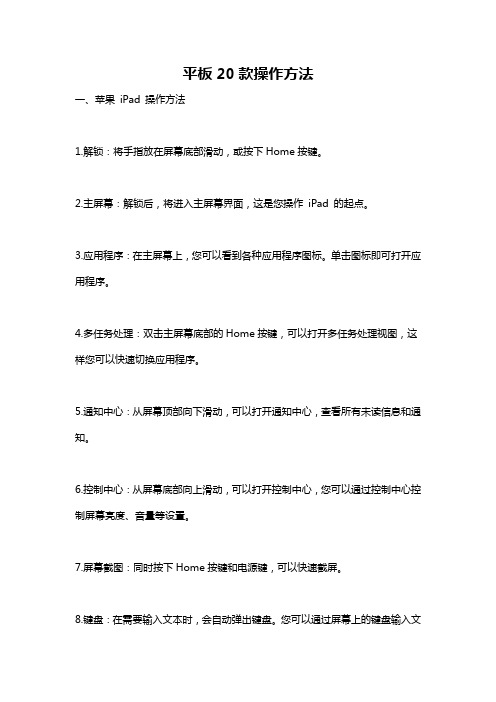
平板20款操作方法一、苹果iPad 操作方法1.解锁:将手指放在屏幕底部滑动,或按下Home按键。
2.主屏幕:解锁后,将进入主屏幕界面,这是您操作iPad 的起点。
3.应用程序:在主屏幕上,您可以看到各种应用程序图标。
单击图标即可打开应用程序。
4.多任务处理:双击主屏幕底部的Home按键,可以打开多任务处理视图,这样您可以快速切换应用程序。
5.通知中心:从屏幕顶部向下滑动,可以打开通知中心,查看所有未读信息和通知。
6.控制中心:从屏幕底部向上滑动,可以打开控制中心,您可以通过控制中心控制屏幕亮度、音量等设置。
7.屏幕截图:同时按下Home按键和电源键,可以快速截屏。
8.键盘:在需要输入文本时,会自动弹出键盘。
您可以通过屏幕上的键盘输入文本。
9.导航:使用Safari浏览器时,屏幕底部有导航工具栏,您可以使用它进行前进、后退等操作。
10.应用商店:打开App Store应用程序,您可以搜索并下载各种应用程序。
11.电子邮件:打开Mail应用程序,您可以设置并接收电子邮件。
12.相机:打开相机应用程序,您可以拍照或录制视频。
13.相册:打开相册应用程序,您可以查看和管理保存在设备上的照片和视频。
14.音乐:打开音乐应用程序,您可以播放和管理音乐。
15.设置:打开设置应用程序,您可以更改设备的各种设置,如Wi-Fi、蓝牙、通知等。
16.iCloud:您可以使用iCloud存储和备份设备上的数据。
17.FaceTime:打开FaceTime应用程序,您可以进行视频通话。
18.信息:打开信息应用程序,您可以发送和接收短信或iMessage。
19.日历:打开日历应用程序,您可以查看和管理日程安排。
20.备忘录:打开备忘录应用程序,您可以创建和管理备忘录。
二、三星Galaxy Tab 操作方法1.解锁:将手指在屏幕上向上滑动,或按下Home键,并输入解锁密码。
2.主屏幕:解锁后,将进入主屏幕界面,这是您操作Galaxy Tab的主要界面。
AirPlay镜像AirPlayMirroring使用教程
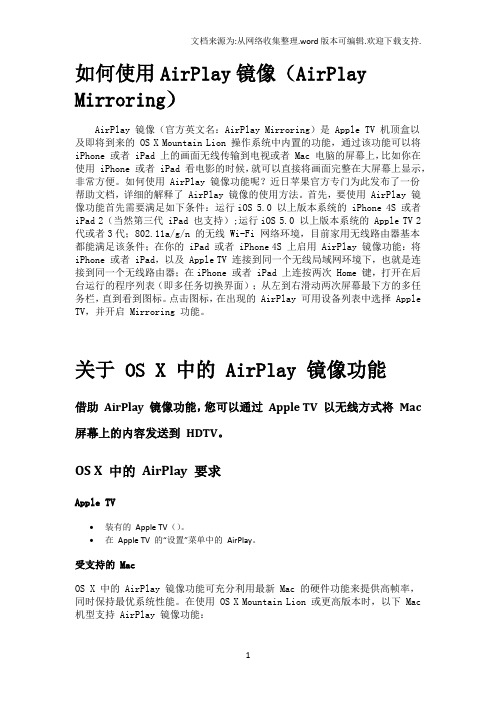
如何使用AirPlay镜像(AirPlay Mirroring)AirPlay 镜像(官方英文名:AirPlay Mirroring)是 Apple TV 机顶盒以及即将到来的 OS X Mountain Lion 操作系统中内置的功能,通过该功能可以将iPhone 或者 iPad 上的画面无线传输到电视或者 Mac 电脑的屏幕上,比如你在使用 iPhone 或者 iPad 看电影的时候,就可以直接将画面完整在大屏幕上显示,非常方便。
如何使用 AirPlay 镜像功能呢?近日苹果官方专门为此发布了一份帮助文档,详细的解释了 AirPlay 镜像的使用方法。
首先,要使用 AirPlay 镜像功能首先需要满足如下条件:运行iOS 5.0 以上版本系统的 iPhone 4S 或者iPad 2(当然第三代 iPad 也支持);运行iOS 5.0 以上版本系统的 Apple TV 2代或者3代;802.11a/g/n 的无线 Wi-Fi 网络环境,目前家用无线路由器基本都能满足该条件;在你的 iPad 或者 iPhone 4S 上启用 AirPlay 镜像功能:将iPhone 或者 iPad,以及 Apple TV 连接到同一个无线局域网环境下,也就是连接到同一个无线路由器;在iPhone 或者 iPad 上连按两次 Home 键,打开在后台运行的程序列表(即多任务切换界面);从左到右滑动两次屏幕最下方的多任务栏,直到看到图标。
点击图标,在出现的 AirPlay 可用设备列表中选择 Apple TV,并开启 Mirroring 功能。
关于 OS X 中的 AirPlay 镜像功能借助AirPlay 镜像功能,您可以通过Apple TV 以无线方式将Mac 屏幕上的内容发送到HDTV。
OS X 中的AirPlay 要求Apple TV•装有的Apple TV()。
•在Apple TV 的“设置”菜单中的AirPlay。
iTunes怎么用?全面解答iTunes使用问题

iTunes怎么用?全面解答iTunes使用问题随着苹果iPhone及iPad的普及,越来越多的用户需要接触到iTunes这款软件,那么iTunes 是什么,iTunes怎么用,iTunes有什么用,iTunes怎么同步,iTunes注册要怎么做,这类问题经常从一开始就会困扰苹果新手用户。
而iTunes怎么用来激活iPhone或iPad,iTunes怎么用来同步(传送)文件到iPhone 或iPad,iTunes怎么用来升级iPhone或iPad的iOS系统,如何用iTunes来购买安装应用程序到iPhone或iPad,这些问题则是苹果用户最常面对的问题,针对以上的所有问题,本文将图文并茂的一步一步让你学会用iTunes。
下面是本文所集合的iTunes使用经典问题,点击下面链接可快速跳转到对应问题的解决办法:第一问:iTunes是什么?第二问:哪里获取iTunes 如何安装使用?第三问:新买的iPhone或iPad如何激活?iTunes怎么用来激活么?第四问:iTunes 注册教程、iTunes 注册美国帐户技巧第五问:iTunes怎么用来同步iPhone或iPad(传文件到iPhone或iPad)?第六问:iTunes怎么同步电子书、图片到iPhone或iPad中?第七问:iTunes怎么同步iPhone或iPad里的照片到电脑中?第八问:iTunes备份iPhone、iPad教程第九问:使用iTunes怎么同步才不会丢失程序和文件?第十问:iTunes怎么同步不同电脑上的应用程序?第十一问:使用iTunes怎么同步应用程序到iPhone或iPad中?第十二问:如何让iPhone或iPad支持播放RMVB视频文件支持TXT文档阅读?第十三问:iTunes怎么用来升级iPhone或iPad的iOS版本(更新iOS操作系统)?第十四问:越狱破解导致白苹果怎么办如何恢复(重装)iOS系统?第十五问:iTunes下载的软件在哪里、iTunes备份文件在哪里?iTunes怎么用经典第一问:iTunes是什么(iTunes有什么用)?引用苹果官方网站的介绍:iTunes 是供Mac 和PC 使用的一款免费应用软件,能管理和播放你的数字音乐和视频。
AirPin和AirPlayDMR 使用说明
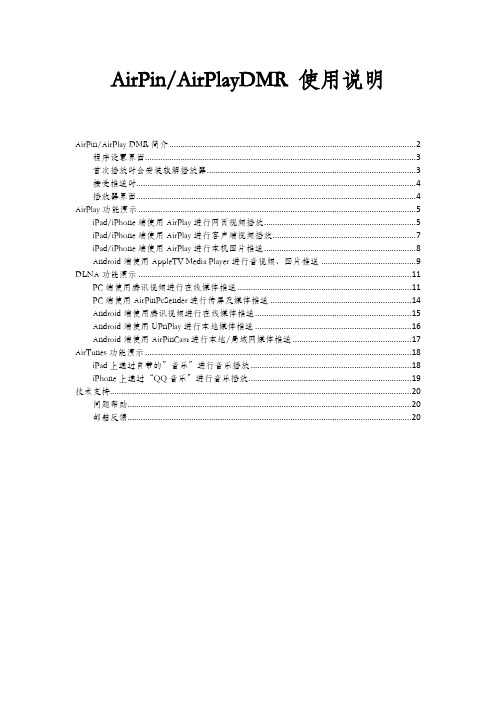
AirPin/AirPlayDMR 使用说明AirPin/AirPlay DMR简介 (2)程序设置界面 (3)首次播放时会安装软解播放器 (3)接受推送时 (4)播放器界面 (4)AirPlay功能演示 (5)iPad/iPhone端使用AirPlay进行网页视频播放 (5)iPad/iPhone端使用AirPlay进行客户端视频播放 (7)iPad/iPhone端使用AirPlay进行本机图片推送 (8)Android端使用AppleTV Media Player进行音视频、图片推送 (9)DLNA功能演示 (11)PC端使用腾讯视频进行在线媒体推送 (11)PC端使用AirPinPcSender进行传屏及媒体推送 (14)Android端使用腾讯视频进行在线媒体推送 (15)Android端使用UPnPlay进行本地媒体推送 (16)Android端使用AirPinCast进行本地/局域网媒体推送 (17)AirTunes功能演示 (18)iPad上通过自带的”音乐”进行音乐播放 (18)iPhone上通过“QQ音乐”进行音乐播放 (19)技术支持 (20)问题帮助 (20)邮箱反馈 (20)AirPin/AirPlay DMR简介AirPlay DMR是一款基于Android 2.2或以上版本的多屏互动客户端,支持iPad/iPhone 上本地、在线的媒体推送到Android电视/机顶盒上进行播放,实现了类似Apple TV的功能;同时,该软件支持DLNA DMR功能,在接收AirPlay推送的基础上,可以接收来自于DLNA控制端的媒体推送;AirPlay DMR内置软解播放器,在固件自带的播放器无法解码的情况下,可以做一定的解码能力补充。
AirPlay DMR安装并打开过一次后、下次后台自动运行,无需设置。
本程序在iPad/iPhone、DLNA控制端上显示的设备名为“ITV@IP设备的地址最后一段数字”。
苹果iPad4怎么刷机
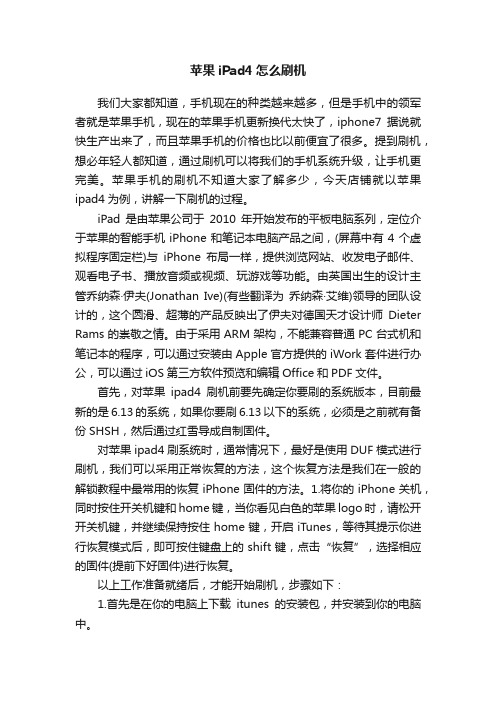
苹果iPad4怎么刷机我们大家都知道,手机现在的种类越来越多,但是手机中的领军者就是苹果手机,现在的苹果手机更新换代太快了,iphone7据说就快生产出来了,而且苹果手机的价格也比以前便宜了很多。
提到刷机,想必年轻人都知道,通过刷机可以将我们的手机系统升级,让手机更完美。
苹果手机的刷机不知道大家了解多少,今天店铺就以苹果ipad4为例,讲解一下刷机的过程。
iPad是由苹果公司于2010年开始发布的平板电脑系列,定位介于苹果的智能手机iPhone和笔记本电脑产品之间,(屏幕中有4个虚拟程序固定栏)与iPhone布局一样,提供浏览网站、收发电子邮件、观看电子书、播放音频或视频、玩游戏等功能。
由英国出生的设计主管乔纳森·伊夫(Jonathan Ive)(有些翻译为乔纳森·艾维)领导的团队设计的,这个圆滑、超薄的产品反映出了伊夫对德国天才设计师Dieter Rams的崇敬之情。
由于采用ARM架构,不能兼容普通PC台式机和笔记本的程序,可以通过安装由Apple官方提供的iWork套件进行办公,可以通过iOS第三方软件预览和编辑Office和PDF文件。
首先,对苹果ipad4刷机前要先确定你要刷的系统版本,目前最新的是6.13的系统,如果你要刷6.13以下的系统,必须是之前就有备份SHSH,然后通过红雪导成自制固件。
对苹果ipad4刷系统时,通常情况下,最好是使用DUF模式进行刷机,我们可以采用正常恢复的方法,这个恢复方法是我们在一般的解锁教程中最常用的恢复iPhone固件的方法。
1.将你的iPhone关机,同时按住开关机键和home键,当你看见白色的苹果logo时,请松开开关机键,并继续保持按住home键,开启iTunes,等待其提示你进行恢复模式后,即可按住键盘上的shift键,点击“恢复”,选择相应的固件(提前下好固件)进行恢复。
以上工作准备就绪后,才能开始刷机,步骤如下:1.首先是在你的电脑上下载itunes的安装包,并安装到你的电脑中。
iPad Cam for iPhone,让你的iPhone也能使用ipad的相机界面

iPad Cam for iPhone,让你的iPhone 也能使用ipad 的
相机界面
经常在iPhone 和iPad 上使用相机应用程序的用户会明显感觉到两者之间的不同,而如果你更喜欢iPad 上的摄像头界面的外观和感觉的话,那幺你可能会喜欢上一款名为iPad Cam for iPhone(iOS 10)的插件。
如上图所示,这款iPad Cam for iPhone(iOS 10)插件能够通过重新排列摄像头界面的各种元素来改变你的iPhone 相机应用,让它看起来更像是iPad 的相机应用,比如快门按钮、相机模式选择器、缩放滑块等等。
在iPhone 上拥有一个iPad 式的相机界面是一个很好的概念。
不过,需要承认的一点是,iPhone 原有的相机界面其实更符合人体工学。
iPad Cam for iPhone(iOS 10)将快门按钮也移到了右侧,而在单手使用iPhone 拍照的时候,这样的改动显得有点尴尬。
另外,这款iPad Cam for iPhone(iOS 10)插件可能会让你感觉有点似曾相识,因为开发者Hammoud 曾经在9 月份推出了另外一款插件,实现了完全相反的目标:将iPhone 的相机应用界面移植到iPad 上。
苹果平板重置怎么操作方法

苹果平板重置怎么操作方法苹果平板(iPad)重置有两种方法:软重置和硬重置。
下面我将详细介绍这两种方法的操作步骤。
1. 软重置方法:软重置是指通过软件操作来重置苹果平板的设置和数据,但不会导致设备内部存储的数据丢失。
软重置适用于设备出现一些小故障或运行缓慢的情况。
步骤一:首先进入“设置”菜单,点击“通用”。
步骤二:在“通用”中,向下滑动屏幕,找到并点击“还原”。
步骤三:在“还原”菜单中,你会看到几个选项,如“抹掉所有内容与设置”、“恢复位置与隐私”等。
不同选项的功能有所不同,根据需要进行选择。
步骤四:如果你只是希望重置设备的设置,可以选择“还原所有设置”;如果你想要将设备恢复到出厂设置并抹掉所有的数据,可以选择“抹掉所有内容与设置”。
步骤五:在选择了恢复选项后,系统会要求你输入设备密码进行确认。
步骤六:确认密码后,系统会开始执行重置操作。
重置的时间长度取决于你的设备型号和数据量,一般会在几分钟内完成。
2. 硬重置方法:硬重置是指通过物理按键的组合来重置苹果平板的设置和数据,会导致设备内部存储的所有数据完全清空。
这种方法适用于设备系统严重崩溃或被锁定的情况。
步骤一:首先确认你的设备已经关机或者没有响应。
然后按住“电源键”和“主页键”两个按键不放,等待设备重新启动。
步骤二:当设备重新启动并显示苹果logo时,继续按住这两个按键不放,直到设备进入恢复模式,显示有一个连接到iTunes图标的屏幕。
这个过程大约需要10-15秒钟。
步骤三:连接你的设备到电脑上,并启动iTunes软件。
步骤四:在iTunes中,你会看到关于你设备的信息,并出现一个提示框,询问你是否要恢复设备。
点击“恢复”。
步骤五:点击“恢复”后,iTunes会开始下载并安装最新的设备软件。
这个过程可能需要一段时间,请耐心等待。
步骤六:当恢复过程完成后,设备将重新启动,并出现一个“Hello”的欢迎界面。
此时可以按照设备的引导进行初始化设置。
iPadOS体验:让iPad终于变成了真正的“电脑”

iPadOS体验:让iPad终于变成了真正的“电脑”作者:来源:《电脑报》2019年第23期正如前面提到的,苹果今年为iPad推出了一套自己专属的操作系统iPadOS,将它以独立系统的身份发布,肯定是想让iPad摆脱“大屏iPhone”的帽子,让它真正成为“生产力工具”。
不只是深色模式界面更新肯定是每次系统更替必做的事情,个人觉得还挺好看的。
而用户心心念的黑夜模式在iPadOS上也已经实装,激活时就会让用户选择,也可以在“显示与亮度”中调节。
显而易见的是,iPadOS和iOS 13一样,绝不仅仅是将界面改为黑色,而是进行了重新设计,即使是同一张壁纸在不同模式下也有不同的配色——不放过任何一个细节,也许这就是苹果吧。
观感上,在暗光环境中也不会那么刺眼,很适合我这种喜欢睡前玩一会儿iPad的人。
为了更好地利用iPad的大屏,iPadOS最大的变化就是重新设计了负一屏,向右滑动手指,负一屏会直接从左侧滑出,而原本均匀排列在整块屏幕上的图标也会向右靠拢。
这个过程很有趣,如果你也和我一样习惯锁定横屏使用iPad,这样的设计你肯定也会喜欢。
另外,苹果还开放了更多字体供用户选择,并且应用到整个iPadOS系统中,视觉效果将会更加统一。
据了解,在iPadOS正式版推送之后,APP Store中将会上架Adobe、DynaComware、Monotype、Morisawa和Founder等公司提供的字体资源,届时就可以体验了。
将选择权交给用户,这也是苹果一直在做的。
生产力UP:手势操作再升级在全新的iPadOS中,新增了一些手势操作,比如三指捏合复制,而三指展开则是粘贴,就像将这些文字“拿起来”再“放下去”,一切就是这么自然而然,结合前面提到的分屏功能,效率提升非常明显。
我比较喜欢的是新加入的QuickPath 滑动键盘,滑动包含两层意思,第一是可以双指捏合缩小键盘,然后将它“滑”到角落悬停。
第二是支持滑动输入,这是一种很“Magic”的输入方式,不但高效還挺好玩。
duet怎么使用技巧

duet怎么使用技巧Duet是一款适用于iOS设备的应用程序,可以让用户将Mac电脑或iPad设备作为第二屏幕与iPhone进行连接和使用。
这款应用程序不仅提供了更大的屏幕空间,还可以通过将iPad设备转变为绘图板、键盘、控制面板等,为用户提供更加便捷的操作体验。
在接下来的700字里,我们将介绍Duet的使用技巧,帮助用户更好地利用这款应用程序。
首先,要使用Duet,你需要先在你的iPhone和主机设备上下载和安装Duet应用程序。
在主机设备上,你需要安装Duet Display,这是一个辅助应用程序,可以将主机设备与iPhone进行连接。
安装完成后,打开Duet应用程序,并按照界面上的指引进行设置和连接。
连接完成后,你可以将iPad设备放置在你的Mac电脑旁作为第二屏幕。
在Mac电脑上,你可以通过点击系统设置中的“显示器”选项来配置第二屏幕的显示设置。
你可以选择将第二屏幕作为扩展屏幕,这样你就可以将应用程序浮动在第二屏幕上,同时使用Mac电脑上的其他应用程序。
你也可以将第二屏幕设置为镜像模式,这样你的第二屏幕会显示与Mac电脑上相同的内容。
除了作为第二屏幕,你也可以将iPad设备转变为其他的输入设备。
在Duet应用程序中,你可以通过点击底部工具栏的“Toggle Options”按钮来切换不同的模式。
例如,你可以将iPad设备变成一个绘图板,在支持触控笔的iPad设备上,你可以使用Apple Pencil或其他相容的笔来进行绘图和写字。
你还可以将iPad设备作为键盘,这样你就可以在Mac电脑上输入文本或进行其他键盘操作。
除此之外,Duet还提供了其他一些实用的功能。
例如你可以在应用中调整屏幕亮度,解决亮度低或过高的情况,使你的显示更清晰和舒适。
你还可以通过清除边缘,最大化应用的显示空间,使你的工作更加高效。
Duet还提供了一些实用的快捷键和手势,帮助你更快地切换应用、调整窗口大小和进行其他操作。
删除iPhone或iPad正在等待的程序灰色图标的方法
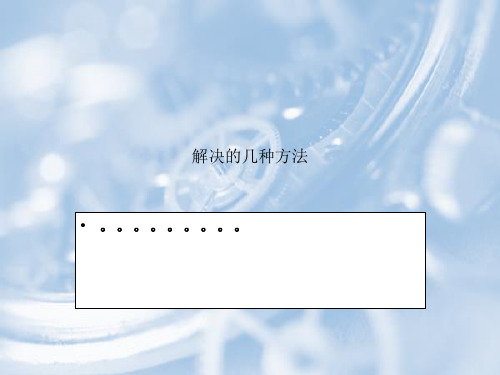
• 。。。。。。。。。
• 点评:iPhone或iPad在更新应用程序时,突然断了wifi无 线网络,图标会变成灰色,并且灰色图片下面显示“正在 等待...”,想通过长按图标的方法删除却怎么也删不了, 而且图标上不会出现“×”
连上iTunes后仍然显示灰色图标,仍然无法删除。特别是再接上另一个 wifi无线网络更是无法更新或删除图标。
• 删除iPhone或iPad正在等待的程序灰色图标的方法如下: • 方法一:把“正在等待...”的灰色图标往右移,开一个全 新的页面,保证这个页面里只有这一个图标。然后随便打 开一个程序,再按Home键返回桌面,图标就会没了。如 果灰色图标还在则重启一下iPad或iPhone
• 方法二:在iPhone或iPad 正的“设置”,进入 STORE设置界面,注销当 前账号,然后关掉iPad重 新开机就可以了。此外, 最好把连接iPhone或iPad 的iTunes账号也注销,然 后重新登录授权一次即可 发现灰法二:在iPhone或iPad 正的“设置”,进入 STORE设置界面,注销当 前账号,然后关掉iPad重 新开机就可以了。此外, 最好把连接iPhone或iPad 的iTunes账号也注销,然 后重新登录授权一次即可 发现灰色图标人间蒸发了。 如下图所示:
• 方法三:还有一种情况就是在iPhone或iPad上开启了同 步“自动下载的项目”。在该项功能已启用的情况下,如 果你通过一台电脑的iTunes购买安装了软件应用程序, 断开iTunes之后如果连接到一个wifi网络,则iPad会启用 同步,重新下载之前通过iTunes安装的软件,导致图标 变成“正在等待...”的灰色。解决该问题的方法很简单, 就是把打开iPhone或iPad的设置-Store,将“应用程序” 后面的按钮设置为关闭状态即可。如下图
ipad2018发说说显示什么机型

ipad2018发说说显⽰什么机型1. 为什么我⽤ipad发表的空间说说却显⽰是iPhone操作步骤如下;1.在主屏点击进⼊QQ空间应⽤,2.点击底部右边的【我的空间】进⼊,3.点击左上⾓的【设置】进⼊,4.点击【个性化】选项进⼊,5.点击【我的⼿机标志】选项进⼊,6.选择想显⽰的个性标识即可。
做到显⽰iphone触屏版,不能显⽰ipad,其实,很简单,uc浏览器,都⽤过是吧!去官⽹下载最新版uc浏览器(其他版本⾃测),安装后打开,选设置-⾼级设置-浏览器标识(ua)改成iphone然后,打开登录后,选择触屏版,然后,发条说说,刷新看看,好了,你成功了!⽀持Pad模式,全新Surface Pro性能升级50%,轻薄便携,电池续航时间长达13.5⼩时有多种⾊彩可供选择.便携设计,丰富配件,⽴即购买包括Pad模式的Surface Pro.普通的电脑上发布iPhone或者iPad触屏版说说的原理-。
-腾讯是根据浏览器的User Agent(简称UA)来判断我们是使⽤哪种浏览器终端来发布空间说说的,只要我们将普通电脑浏览器的UA修改为iPhone或者iPad、android等等就可以实现电脑免费发表iPhone说说。
2. ipad空间发说说如何显标识您好,很⾼兴为您解答。
⽬前仅限黄钻⽤户可以修改⼿机标识(颜⾊)。
Android与iPhone⼿机空间软件版设置⽅法相同,需4.1及以上版本才可以设置或修改⼿机标识。
4.2版本:⼿机QQ空间->;更多->;我的黄钻->;⼿机标识。
4.5版本:⼿机QQ空间->;我的空间->;个性化->;我的⼿机标识。
截图以4.5版本为例:此界⾯会通过您当前使⽤的⼿机型号,匹配不同的⼿机标识提供您选择。
若您不想显⽰动态后的⼿机标识,直接选择“不显⽰”即可。
温馨提⽰:例如您使⽤iPhone 4,系统会匹配:iPhone、iPhone 4、iPhone 4(⽩⾊/⿊⾊)供您选择,但不会匹配iPhone 5的型号。
PP助手 iphone与ipad的终极伴侣

PP助手 iphone/ipad的终极伴侣虽然教主业已陨落,但苹果的产品依然炙手可热势绝伦!仅国内粉丝就达千万级别,影响力可见一斑。
苹果的拥趸虽多,但并非人人可玩转iphone/ipad,尚有不少人为诸多使用问题所苦,犹如戴着镣铐跳舞,不能尽得苹果之美!于是乎,诸多的应用助手如雨后春笋般涌现,欲助用户解决使用iphone/ipad所遇问题,而PP助手便是其中的佼佼者!上可除PXL软件烦恼,下可得壁纸铃音之乐,助君尽享移动生活之精彩。
PP助手功能概览:1.行云流水般的用户体验PP助手有着非常优秀的界面体验设计,充分利用手势操作,栏目布局一目了然。
特别照顾国内用户对资源查找下载安装等习惯,给人不杂不乱的感觉!加之优秀的UI设计,让您体验行云流水般地操作,恰如观赏精妙绝伦的艺术品。
2.海量资源轻松下载PP助手囊括数以万计的软件、游戏、壁纸、铃音等资源,分门别类、更新迅速,让您随时随地High起来!丰富的软件游戏,铃声,壁纸资源,一键安装,无需多余操作,飞速下载,自动安装,且支持苹果下载过程中不待机掉线,支持后台下载。
在你点击需要安装的软件之后,可关掉助手,去聊聊QQ,做其他的事,PP助手在后台自动帮你下载并安装好之前选择的软件。
同时像铃声壁纸轻松设置,解决用户设置铃声的不便!3.PXL软件无忧安装/管理相信不少用户安装PXL软件感受到痛苦,软件不好桌面删除,出了新版升级不了……现在一切都变得如此简单轻松!PP助手帮您完全解决这些麻烦。
PP手机助手可以智能识别您设备上安装的PXL软件,并将它们一键升级到IPA版本。
自动更新并替换掉PXL安装的软件,使你的软件可以正常升级,正常删除。
4.飞速下载风驰电掣PP助手具有覆盖电信、联通、移动三大互联网接入商的高速网络,让您的下载如风驰电掣!5.贴心的常用功能助手提供一些常用功能,比如注销,关机,重启等。
纯绿色方式,不占用任何手机资源。
6.智能自我升级助手自动升级,一次安装,有新版的时候,无需再重新下载新版进行安装。
操控ipad的设置方法

操控ipad的设置方法
要操控iPad的设置,可以按照以下步骤进行操作:
1. 打开iPad的设置应用程序,它的图标是一个灰色的齿轮状图标。
2. 在设置界面中,可以看到各种设置选项,如Wi-Fi、蓝牙、通知、音量等。
3. 点击相应的选项,进入设置详细页面。
4. 在详细页面中,可以根据自己的需求进行设置调整。
例如,在Wi-Fi选项中,可以选择要连接的Wi-Fi网络,输入密码等。
5. 在某些设置页面中,可能还有更多的选项,可以向下滑动页面以查看更多设置选项。
6. 要返回上一级菜单,可以点击页面左上角的“< 返回”按钮。
7. 在设置应用程序的主界面上,还可以看到其他的设置选项,如“控制中心”、“屏幕和亮度”、“通用”等,点击这些选项可以进一步调整相关设置。
需要注意的是,不同版本的iPad可能会有略微不同的设置界面和选项,具体操作步骤可能会有所差异。
以上仅为一般性的操作指南,具体操作还需根据实际情况来进行。
iphone画面同步到电脑的方法
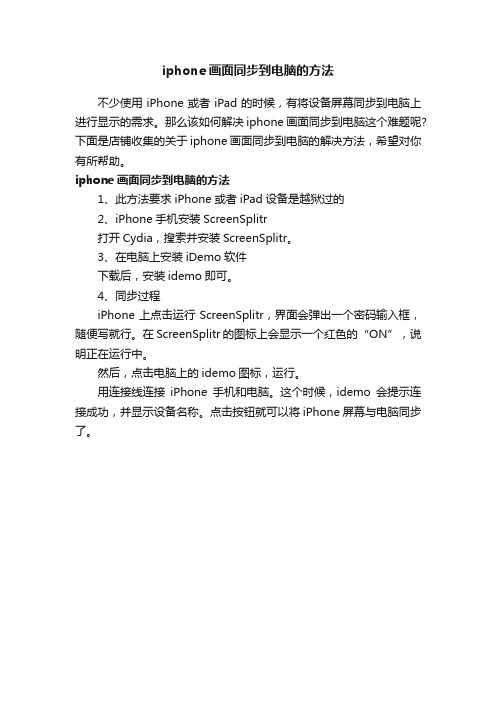
iphone画面同步到电脑的方法
不少使用iPhone或者iPad的时候,有将设备屏幕同步到电脑上进行显示的需求。
那么该如何解决iphone画面同步到电脑这个难题呢?下面是店铺收集的关于iphone画面同步到电脑的解决方法,希望对你有所帮助。
iphone画面同步到电脑的方法
1、此方法要求iPhone或者iPad设备是越狱过的
2、iPhone手机安装ScreenSplitr
打开Cydia,搜索并安装ScreenSplitr。
3、在电脑上安装iDemo软件
下载后,安装idemo即可。
4、同步过程
iPhone上点击运行ScreenSplitr,界面会弹出一个密码输入框,随便写就行。
在ScreenSplitr的图标上会显示一个红色的“ON”,说明正在运行中。
然后,点击电脑上的idemo图标,运行。
用连接线连接iPhone手机和电脑。
这个时候,idemo会提示连接成功,并显示设备名称。
点击按钮就可以将iPhone屏幕与电脑同步了。
开发适配iPhone和iPad的iOS应用(二)

适配iPhone和iPad的iOS应用开发随着智能手机和平板电脑的普及,iOS平台上的应用需求日益增长。
开发适配iPhone和iPad的iOS应用成为了许多开发者关注的焦点。
本文将从UI设计、界面布局、代码优化等方面论述如何开发适配iPhone和iPad的iOS应用。
一、利用自动布局技术实现适配在UI设计方面,适配iPhone和iPad的关键之一是界面布局。
由于iPhone和iPad的屏幕尺寸不同,为了实现适配,可以利用iOS提供的自动布局技术。
自动布局技术能够根据设备的屏幕尺寸自动调整界面元素的布局和大小。
利用自动布局技术,可以为iPhone和iPad分别创建不同的布局,并通过约束关系来确保界面在不同尺寸的设备上都能正常显示。
通过使用Auto Layout和Constraints,可以快速实现适配,并且节省开发时间和精力。
二、优化用户体验适配iPhone和iPad的应用还要考虑到用户体验的优化。
由于iPad的屏幕尺寸较大,相比于iPhone,用户在iPad上使用应用的时候更关注更多的内容和更丰富的交互体验。
因此,在iPad上的应用中,可以适当增加一些辅助信息、操作提示或者增加更多的功能模块,以提升用户的体验。
同时,需要注意的是,由于iPad的屏幕尺寸较大,点击操作的精确性也有所下降。
开发者在设计界面时,应该合理设置按钮和操作区域的大小,避免用户误操作或者操作困难的问题。
这也是保证用户体验的重要环节。
三、充分利用设备特性除了界面布局和用户体验的优化,开发适配iPhone和iPad应用还要充分利用设备的特性。
iPad相比于iPhone,拥有更大的屏幕、更强大的处理能力和更多的系统资源。
因此,在开发适配iPad的应用时,可以尝试利用分屏、多任务等功能,提升用户的使用体验。
比如,在iPad上可以实现多窗口同时显示不同的内容,或者在应用中增加分屏浏览、拖放等交互功能。
这样一来,用户可以同时进行多个任务,提高工作效率。
itunes序列号不适用itunes升级时序列号不适用

itunes序列号不适用itunes升级时序列号不适用查看全部ipad连接电脑,提示序列号:不适用,啥意思,在线等ipad连接电脑,提示序列号:不适用是设置错误造成的,解决方法为:1、准备好数据线。
想将ipad和电脑连接最重要的一步就是直接用数据线来连接,这是非常简单的,而且效果是非常好的,能让自己直接看到电脑上的ipad,这样就能直接进行检查了。
4、查看ipad上的内容。
对ipad上的内容进行查看,这样就更容易做好相关的事情了,尤其是在ipad的使用过程中,需要查看一下,也可以将ipad上的一些内容投影到电脑上,这是非常关键的。
5、导入一些内容。
如果想在ipad上导入一些内容的话,直接在同步助手上就可以做了,直接点击导入,这时候就能将文件图片等都导入到ipad中了。
苹果序列号不适用是什么意思?有两个可能:1、此序列号被人用了2、不是苹果版本的序列号。
连接iPhone到电脑上,iTunes会显示不出iPhone的序列号,在序列号后面显示“不适用”,遇到这种情况我们应该怎么办呢?操作方法:3、手机刷机完成后,再打开iPhone进行设置。
4、设置完成打开主界面后,再连接上iTunes,就会是正常的iPhone 界面,而不会出现序列号不适用的情况。
苹果手机密码锁了怎么办1.苹果手机密码忘了怎么办智能手机功能上越来越像电脑,比如最近有网友给自己心爱的iPhone4S设置了开机密码,由于是闲着没事随便设置了的密码,然后有事没在意,等回来发现屏幕被锁住了,提示要输入密码,但由于忘记密码总输入不正确,输错了又要等待1分钟再到5分钟,后来要等1个小时,试了很多次密码都不正确,彻底奔溃了,于是来网上求助大家,iPhone4S 忘记开机密码怎么能解决?以前不少电脑用户也经常出现开机忘记密码的事情,解决办法相对也比较简单,如果是台式电脑,则可以将主板上BIOS电池取出,5分钟之后再装回去一般就好了,另外还可以借助U盘的PE工具去除开机密码,但对于iPhone手机又如何取消或者去掉开机密码呢?根据可靠的资料,我们可以有两种方法解决,但都需要将iPhone4S 手机连接到电脑然后操作,下面介绍下吧:方法一:使用iPhone的恢复模式,步骤如下: 1首先电脑中安装好iTunes。
2011CDE-123E说明书

中文 (简)
声音设定
调节重低音等级 / 低音等级 / 中音等级 / 高音等级 / 平衡 (左右之间) / 衰减 (前后之间) / 响度 / 清除..................................11 声音设定......................................................................12 均衡器预设 (FACTORY EQ) ..........................12 调节参数式均衡器曲线 (3BAND EQ) ......12
调节高通滤波器 ...................................................13 开启 / 关闭重低音扬声器 ................................13 调节低通滤波器 ...................................................13 设定重低音扬声器相位 ....................................13 设定重低音扬声器系统 ....................................13
无线电
收听无线电 ...................................................................8 手动储存预设电台.....................................................8 自动储存预设电台.....................................................8 调谐至预设电台 .........................................................8 频率搜索功能 ..............................................................8
- 1、下载文档前请自行甄别文档内容的完整性,平台不提供额外的编辑、内容补充、找答案等附加服务。
- 2、"仅部分预览"的文档,不可在线预览部分如存在完整性等问题,可反馈申请退款(可完整预览的文档不适用该条件!)。
- 3、如文档侵犯您的权益,请联系客服反馈,我们会尽快为您处理(人工客服工作时间:9:00-18:30)。
3、最复杂的情况:你的程序啥都进不去了,包括cydia,包括sbsettings。
解决办法:没关系,开机状态时把你的ipad连在电脑上,打开你的ifunbox,在文件系统里找到 /library/Mobilesubstrate/Dynamiclibraries/ 目录(用openssh的大大,更方便),在这个目录里都是些挂载动态链接库~~
把你觉得有问题的动态链接库两个文件的文件扩展名加个 ".old",如SBSwitcher.dylib改为SBSwitcher.dylib.old,同时配套的SBSwitcher.plist改为SBSwitcher.plist.old,然后重启,如果问题解决了,恭喜你,在ipad正常的情况下把名字改回去,不重启,去cydia里删除掉这个程序~如果没解决,继续改名,直到整个目录下的文件都改过了。试验出问题后,记得将其他被冤枉的动态链接库们改名回去~~
想必各位都遇到过这种情况吧,当你装了某个不正常cydia插件以后,ipad变成iphone界面,图标小而分散,状态栏变得花屏,而任何程序包括cydia都打不开时,请大家不要急着重新恢复ipad,可以按照我这个办法拯救一下~~我也是今天4.3.1中错误的安装了一个叫做SBswitcher的插件后出现的这种情况,然后自己想办法解决的。(类似的情况可能还会出现在误安装了iphone版的输入法后)
解决办法:努力的想起你最近安装过的插件(最好是你觉得有问题的那个插件),ห้องสมุดไป่ตู้cydia的已安装里完成删除,重启后如问题如没解决,请尝试接下来的解决办法。
2、安装Sbsettings后的情况:
解决办法:你可以进入sbsettings,打开那个more,弹出sbsettings设置,在下面找到Mobile Substrate Addons的选项,进入后,你会看到很多开关,利用独立观察法依次关闭掉不太常见怀疑有问题的程序即可,重启后观察问题,找到问题的所在,然后去cydia里删除该程序。
但是,正题来了,这个mobilesubstrate目前有个BUG,很多动态链接库(即插件)权限太大了,以至于它可以擅自更改你的ios界面风格,比如改成了iphone(即使他不是存心的,可能是插件疏于更新等等),就给我们带来了题目中的这个问题~
分情况讨论:
1、最简单的情况:你重启之后,发现cydia还可以进的去,并可以正常删除程序。
知识科普:什么是mobilesubstrate?
mobilesubstrate是黑客们做的一个和苹果ios进行接口的平台,所有和UI界面,操作相关的插件程序基本都会用到这个平台(这也是很多软件安装时要求依赖它的原因),之前有很多朋友不想安装太多插件说怕系统运行过慢,耗电,在这里我可以打消你的疑虑,像put(搜狗输入法),removeBG,sbsettings(特殊,这个sb有后台常驻)之类的插件,都是动态挂载到系统上的,其实它本身并不时刻运行(不消耗cpu),很多也不常驻内存,只有当你满足它的激活条件(如触摸,打开了某个东西时,按了某个键等),它才会被加载。这个mobilesubstrate就是黑客们追求完美简约的最大实践,它与ios结合起来是如此美妙,完全不像windows那般,为了实现一个功能,要搞一个进程,服务,甚至是一个窗口出来,非常的不某种水产~~
如果以上的方法没有解决你的问题(这个解决办法基本上能解决所有装cydia里的程序而出现的这个问题,但是不保证你擅自对ios的文件系统乱删乱改出现情况,那种情况太复杂了,要看具体情况解决),就联系我吧,如果觉得本教程有用的话就加个分吧,有兴趣的就收藏起来吧~~
